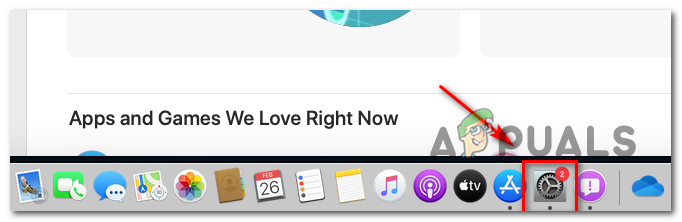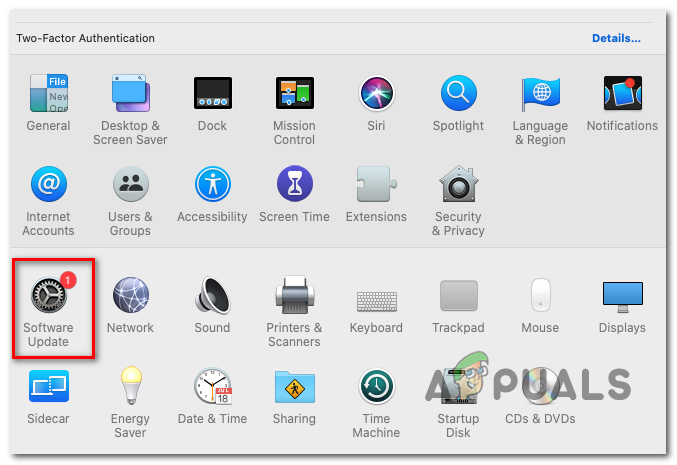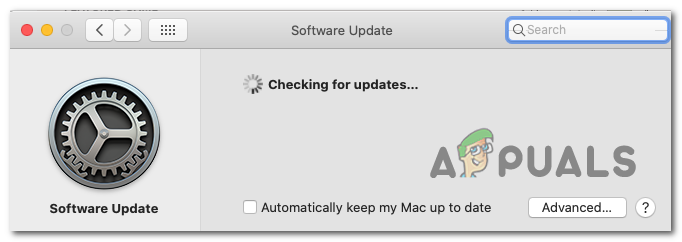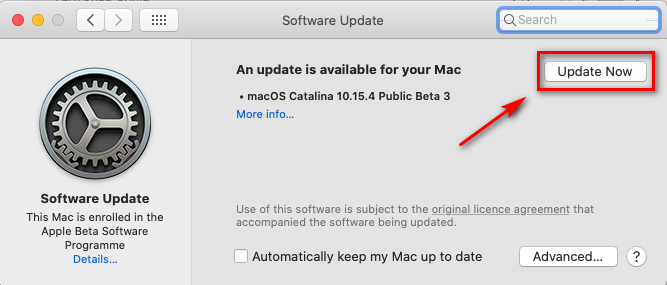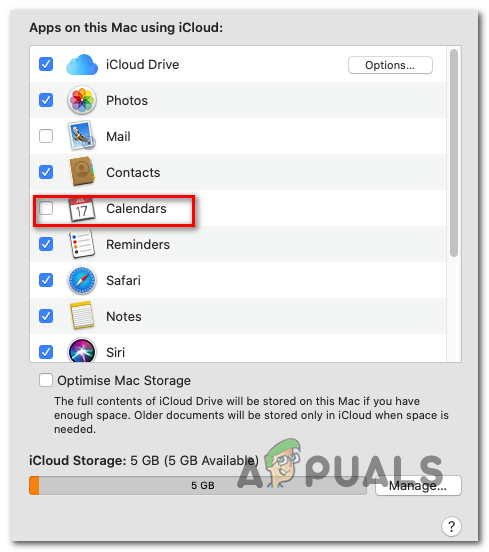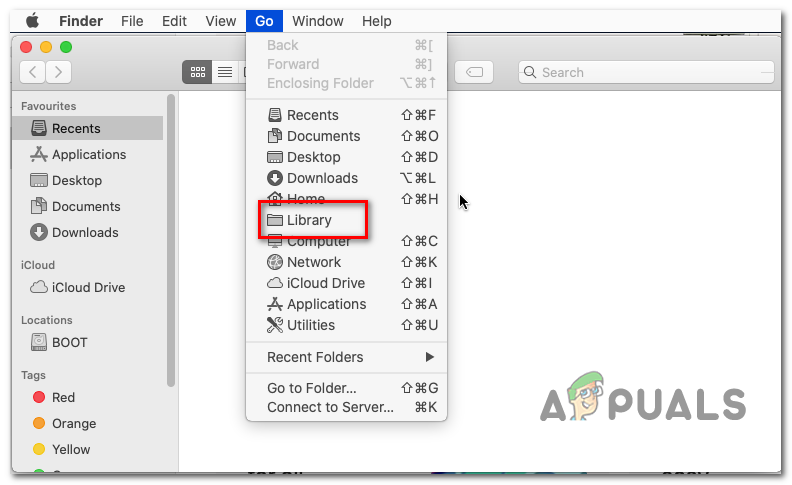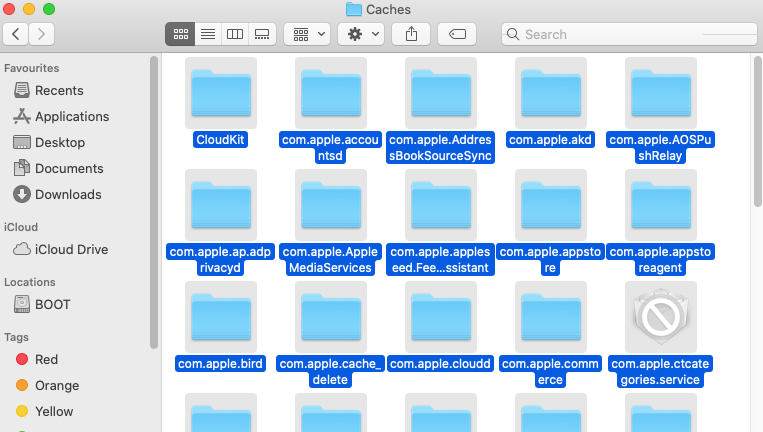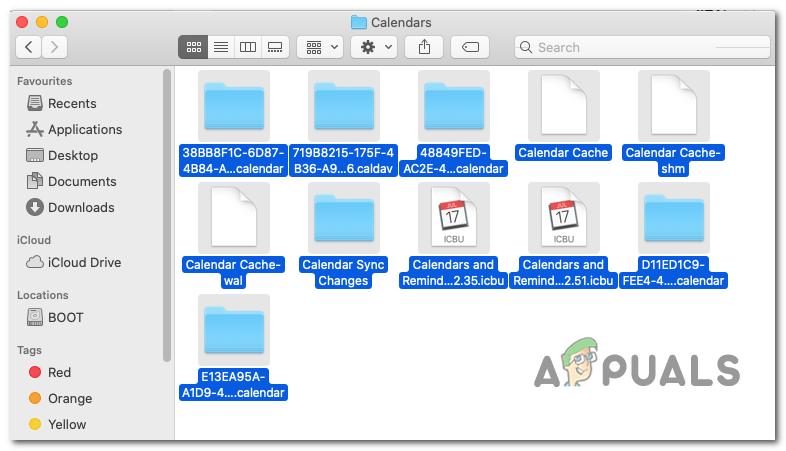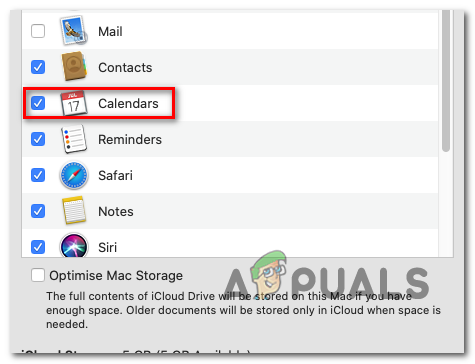کچھ صارفین کا سامنا کر رہے ہیں 'اپنے کیلنڈرز کو آئلائڈ میں منتقل نہیں کیا جا سکا کیونکہ ایک خرابی پیش آگئی'۔ جیسے ہی انہوں نے میک پر کیلنڈر ایپ کھولنے کی کوشش کی غلطی۔ میک کو دوبارہ شروع کرنے سے مسئلہ حل نہیں ہوتا ہے اور کیلنڈر ایپ بیکار رہ جاتی ہے - یہ مسئلہ MacOS کاتالینا سمیت متعدد میک OS ورژن کو متاثر کرتا ہے۔

میک پر 'اپنے کیلنڈرز کو آئکلائڈ میں منتقل نہیں کیا جا سکا کیونکہ خرابی پیش آگئی'
اگر آپ پہلے سے ہی تازہ ترین میک او ایس پر نہیں ہیں تو ، اس بات کا بہت زیادہ امکان موجود ہے کہ کافی حد تک عام خرابی کی وجہ سے ایپل کا مسئلہ پیدا ہو رہا ہے جس کو ایپل نے ہاٹ فکسوں کی ایک سیریز سے جوڑا ہے۔ اس طے کرنے سے فائدہ اٹھانے کے ل you ، آپ کو اپنے میکانٹوش کو تازہ ترین ورژن سے تازہ کاری کرنا ہوگی سسٹم کی ترجیحات مینو.
لیکن جیسا کہ یہ پتہ چلتا ہے ، خرابی عارضی فائلوں کی ایک سیریز (زیادہ تر عام طور پر کیچز اور کیلنڈر میں واقع) کی وجہ سے بھی یہ مسئلہ پیدا ہوسکتا ہے۔ اگر یہ منظر لاگو ہوتا ہے تو ، آپ آئی ٹیونز کی مطابقت پذیری کو غیر فعال کرکے اور اس کے مندرجات کو صاف کرکے مسئلہ کو حل کرسکتے ہیں کیچز اور لائبریری فولڈر سے کیلنڈر۔
طریقہ 1: تازہ ترین دستیاب ورژن میں میک او ایس کو اپ ڈیٹ کریں
جیسا کہ یہ پتہ چلتا ہے ، اس خاص مسئلے کا زیادہ تر مکاؤس ورژن موجاوی پر سامنا کرنا پڑتا ہے۔ جیسا کہ ایپل کے کچھ انجینئروں نے اس کی تصدیق کی ہے ، اس مسئلے کو ہاٹ فکس کے ذریعہ کھینچا گیا تھا جسے موجویے سے زیادہ ہر میک او ایس ورژن پر آگے بڑھایا جارہا ہے۔
لہذا اگر آپ کا سامنا ہو رہا ہے 'اپنے کیلنڈرز کو آئلائڈ میں منتقل نہیں کیا جا سکا کیونکہ ایک خرابی پیش آگئی'۔ موجاوی میکوس پر خرابی ، مسئلے کو حل کرنے کا آسان ترین طریقہ یہ ہے کہ اپنے میکنٹوش کو تازہ ترین ورژن میں تازہ ترین بنائیں۔
متعدد متاثرہ صارفین نے تصدیق کی ہے کہ ایسا کرنے کے بعد ، کیلنڈر کا مسئلہ مکمل طور پر حل ہوگیا تھا اور وہ اسے عام طور پر استعمال کرنے میں کامیاب ہوگئے تھے۔
تازہ ترین ورژن میں تازہ کاری کرنے کے بارے میں ایک فوری قدم بہ قدم رہنمائی یہ ہے:
- اپنے میک پر ، پر کلک کریں سسٹم کی ترجیحات سب سے اوپر ایکشن بار سے آئیکن بنائیں۔
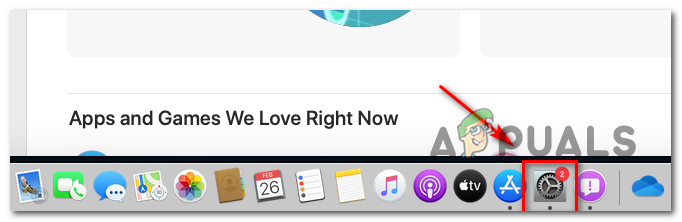
میک او ایس پر سسٹم ریفرنسز مینو تک رسائی
- ایک بار جب آپ اندر داخل ہوجائیں سسٹم کی ترجیحات اسکرین پر ، پر کلک کریں سافٹ ویئر اپ ڈیٹ آئیکن
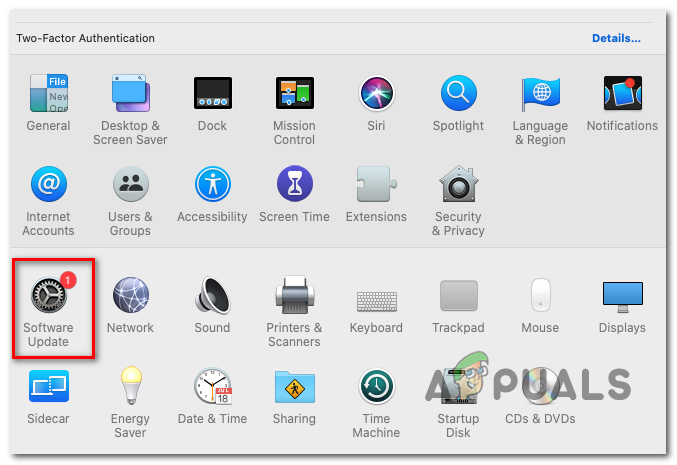
سافٹ ویئر اپ ڈیٹ مینو تک رسائی حاصل کرنا
- افادیت اپ ڈیٹس کی جانچ پڑتال تک انتظار کریں ، پھر اسکرین پر تازہ ترین دستیاب ورژن انسٹال کرنے کے اشارے پر عمل کریں جو آپ کے کمپیوٹر کی تشکیل کے مطابق دستیاب ہیں۔
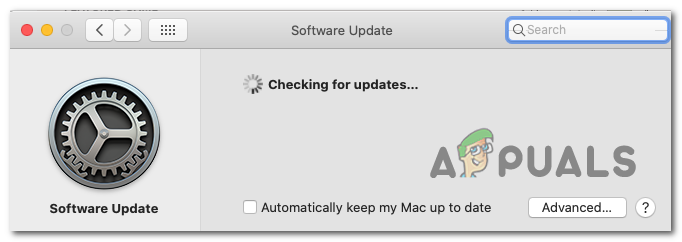
میک او ایس پر تازہ کاریوں کی جانچ ہو رہی ہے
- اگر کوئی نیا ورژن مل گیا ہے تو ، صرف پر کلک کریں تازہ ترین کریں. جدید بنایں بٹن اور نیا ورژن انسٹال ہونے تک انتظار کریں۔
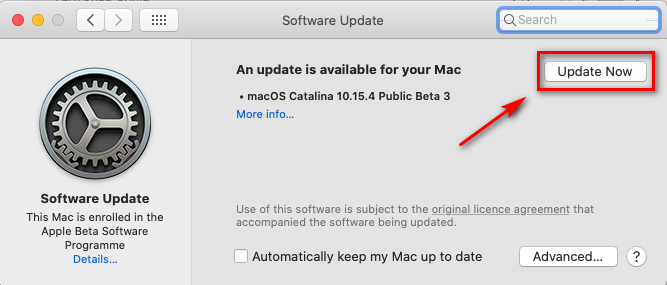
میکوس ورژن کو تازہ ترین ورژن میں اپ ڈیٹ کرنا
- ایک بار اپ ڈیٹ کامیابی کے ساتھ انسٹال ہوجانے کے بعد ، آپ کا میکنٹوش خود بخود دوبارہ شروع ہوجائے۔ اگر ایسا نہیں ہوتا ہے تو ، دستی کو دوبارہ شروع کریں اور دیکھیں کہ آیا اگلے سسٹم کے آغاز پر کیلنڈر ایپ کو دوبارہ کھولنے کی کوشش کرکے مسئلہ حل ہوجاتا ہے۔
اگر آپ ابھی بھی اس کا سامنا کر رہے ہیں 'اپنے کیلنڈرز کو آئلائڈ میں منتقل نہیں کیا جا سکا کیونکہ ایک خرابی پیش آگئی'۔ غلطی یا آپ کے پاس پہلے سے ہی تازہ ترین میکوس ورژن ہے ، نیچے اگلے ممکنہ فکس پر جائیں۔
طریقہ 2: لائبریری سے کیچز اور کیلنڈر فولڈرز صاف کرنا
جیسا کہ یہ پتہ چلتا ہے ، یہ خاص مسئلہ جزوی طور پر خراب عارضی فائلوں کی ایک سیریز کی وجہ سے ہوسکتا ہے جو کیچز یا کیلنڈر فولڈرز (یا دونوں) میں رہ سکتا ہے۔ متعدد متاثرہ صارفین جو اس مسئلے کا سامنا بھی کر رہے تھے انہوں نے بتایا ہے کہ انہوں نے اس مسئلے کو ربط کے ذریعہ حل کرنے میں کامیاب کردیا فائنڈر تک رسائی حاصل کرنے کے لئے تقریب کتب خانہ فولڈر اور دو فولڈروں کے مندرجات کو صاف کریں۔
لیکن یہ بات ذہن میں رکھیں کہ ایسا کرنے کے ل you ، آپ کو نظام کی ترجیحات کے مینو میں سفر کرکے کیلنڈر کے ساتھ آئ کلاؤڈ انضمام کو غیر فعال کرکے دو فولڈروں سے فائلوں کو ہٹانے کے قابل ہونا پڑے گا۔
اہم: اگر آپ اس بات کو یقینی بنانا چاہتے ہیں کہ آپ کوئی خودکش حملہ نہ کریں تو ہمارا مشورہ ہے کہ آپ ایسا کرکے شروع کریں ٹائم مشین بیک اپ مندرجہ ذیل مراحل سے شروع کرنے سے پہلے۔
ایک بار جب آپ شروع کرنے کے لئے تیار ہوجائیں تو ، ذیل کے مراحل پر عمل شروع کریں:
- اپنے نیچے بار مینو سے ، پر کلک کریں سسٹم کی ترجیحات .
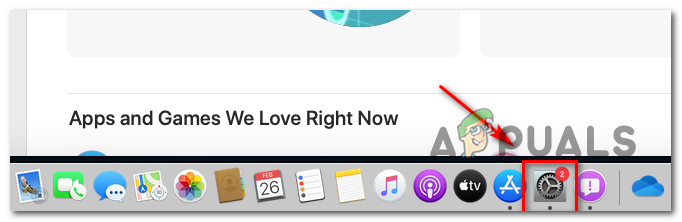
میک او ایس پر سسٹم ریفرنسز مینو تک رسائی
- ایک بار جب آپ اندر داخل ہوجائیں سسٹم کی ترجیحات مینو ، پر کلک کریں آئی کلاؤڈ اسکرین کے اندراج (بائیں ہاتھ کا حصہ)۔
- جب آپ آئی کلائڈ کی ترتیبات کے اندر ہوں تو ، دائیں ہاتھ والے حصے میں جائیں ، پھر اس سے وابستہ باکس کو غیر چیک کریں کیلنڈرز۔
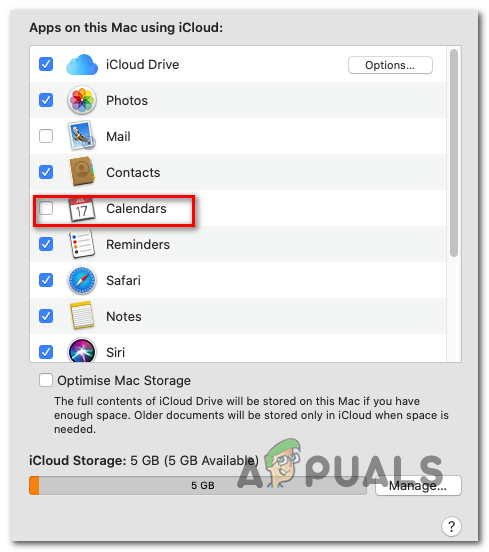
آئکلائڈ کیلنڈر کی ہم آہنگی کو غیر فعال کریں
- آئکلائڈ کیلنڈر کی مطابقت پذیری غیر فعال ہوجانے کے بعد ، اپنے پر کلک کرنے کے لئے نیچے دیئے گئے ایکشن بار کا استعمال کریں فائنڈر ایپ
- ایک بار جب آپ اندر داخل ہوجائیں فائنڈر ایپ ، دبائیں اور پر دبائیں آپشن کلید ، پھر دبائیں جاؤ سب سے اوپر ربن مینو سے اندراج کریں اور منتخب کریں کتب خانہ دستیاب اشیاء کی فہرست سے۔
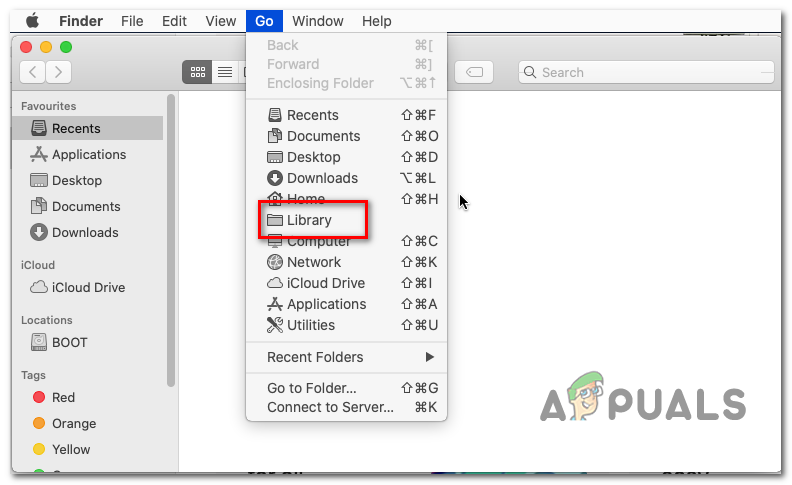
فائنڈر ایپ کے ذریعہ لائبریری فولڈر تک رسائی حاصل کرنا
- جب آپ کے اندر پہنچنے کا انتظام کرتے ہیں کتب خانہ فولڈر ، تلاش کرکے شروع کریں کیچز فولڈر ایک بار جب آپ اسے دیکھ لیں ، اس تک رسائی کے ل double اس پر ڈبل کلک کریں۔
- کے اندر کیچز فولڈر ، دبائیں سی ایم ڈی + اے ہر چیز کو منتخب کرنے کے لئے اپنے کی بورڈ پر ، پھر دبائیں سی ایم ڈی + بیک اسپیس انہیں حذف کرنے کے لئے (یا دائیں کلک> بن پر منتقل کریں ).
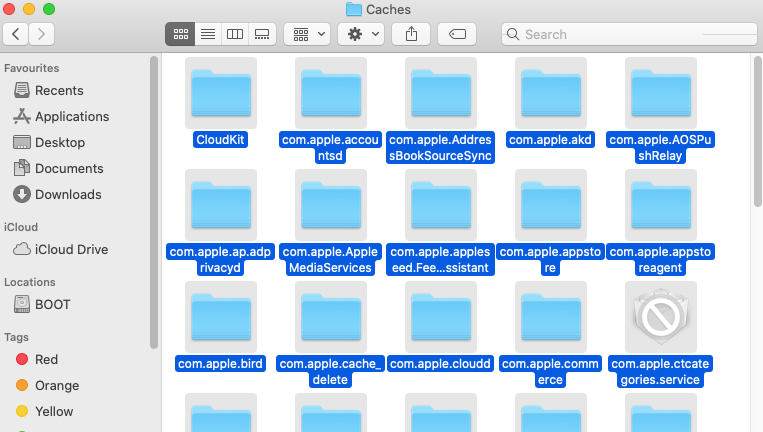
سب کچھ مٹا رہا ہے
نوٹ: یاد رکھیں کہ کیشے فولڈر میں صرف عارضی فائلیں ہوں گی جو آپ میں مختلف ایپلیکیشنز نے انسٹال کی ہیں میکوس ماحولیاتی نظام استعمال. ان کو حذف کرنے سے آپ کو کچھ ایپلی کیشنز کے ساتھ دوبارہ سائن ان کرنے کا اشارہ ہوسکتا ہے ، لیکن اس سے کوئی بھی ایپلی کیشنز بریک نہیں ہوگی۔
- اگلا ، جڑ پر واپس جائیں کتب خانہ فولڈر ، پر جائیں کیلنڈرز ایپ اور قدم 7 اور 6 کو دہرائیں۔ سب کچھ پہلے منتخب کریں ، پھر دبائیں سی ایم ڈی + بیک اسپیس پورے کیلنڈر فولڈر کو صاف کرنے کے لئے۔
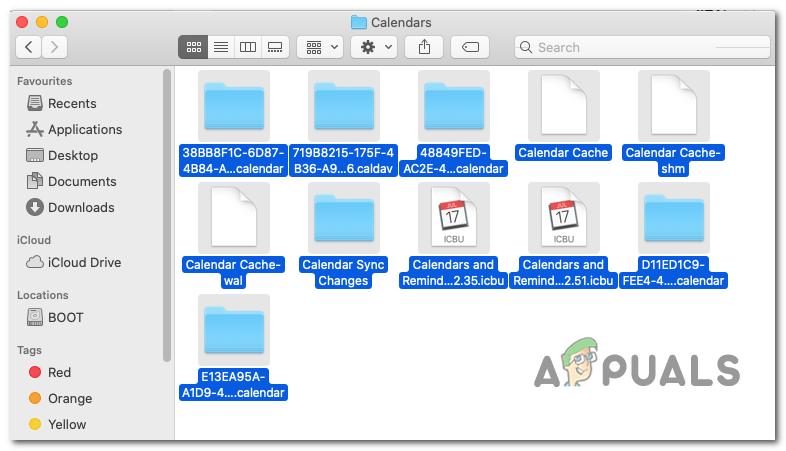
کیلنڈر فولڈر کو صاف کرنا
- اس آپریشن کے مکمل ہونے کے بعد ، تک رسائی حاصل کرنے کے لئے نیچے دیئے گئے ایکشن بار کا استعمال کریں سسٹم کی ترجیحات مینو پھر ایک بار اندر ، منتخب کریں بادل اور دوبارہ قابل بنائیں کیلنڈر انضمام ایک بار پھر.
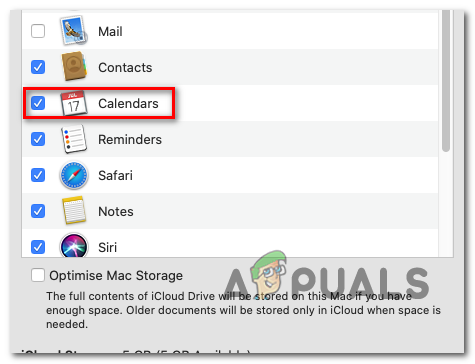
کیلنڈر انٹیگریشن کو چالو کرنا
- اپنی مشین کو دوبارہ شروع کریں ، پھر کیلنڈر ایپ کو دوبارہ کھولنے کی کوشش کریں تاکہ یہ دیکھیں کہ آیا معاملہ حل ہوگیا ہے۔ آپ کے کیلنڈر آئٹمز کو چند لمحوں میں آئی کلاؤڈ کے ذریعے لوٹنا چاہئے۔